После публикации статьи «Как вручную удалить Symantec Endpoint Protection (SEP) из 32-разрядной системы Windows 2000, XP или 2003» я получил несколько писем с вопросами о том, как удалить SEP из Windows Vista и Windows 7. Действительно, методика удаления антивируса из этих систем имеет некоторые особенности связанные с удалением драйвера Teefer.
Вы можете воспользоваться утилитой CleanWipe_v12.1.zip от компании Symantec для автоматического удаления SAV и SEP, однако в некоторых случаях может понадобиться ручное удаление драйвера Teefer перед запуском этой утилиты.
Описанные ниже шаги могут затронуть работоспособность других продуктов Symantec. Рекомендуется предварительно удалить их через Установку и удаление программ, прежде чем приступать к удалению SEP.
Ручное удаление SEP должно выполняться под учетной записью Администратора. О том, как включать и отключать учетную запись Администратора, можно прочитать в статье Microsoft TechNet.
Шаг 1. Остановите все службы относящиеся к SEP
- Выберите Пуск > Выполнить
- Введите команду msconfig и нажмите кнопку OK
- На закладке Автозагрузка отключите Symantec Security Technologies
- На закладке Службы отключите следующие службы (в зависимости от версии не все из них могут присутствовать в списке):
Symantec Event Manager
Symantec Settings Manager
LiveUpdate
Symantec Management Client
Symantec Network Access Control
Symantec Endpoint Protection - Щелкните правой кнопкой мыши на каждой службе и выберите команду Стоп:
Symantec Endpoint Protection
Symantec Event Manager
Symantec Network Access Control
Symantec Settings Manager
Windows Installer - Нажмите кнопку OK и перезагрузите компьютер
- После перезагрузки появится предупреждение, нажмите ОК
Шаг 2. Удалите драйвер Teefer2
- Выберите Пуск > Панель управления > Сеть и интернет > Сетевые подключения
- Правой кнопкой мыши щелкните по сетевому подключению и выберите Свойства
- Выберите Teefer2 Driver и нажмите Удалить
- Повторите п.2 и п.3 для каждого сетевого подключения
- Перезагрузите компьютер
Шаг 3. Удалите записи SEP из реестра
- Запустите Windows Installer Cleanup Utility для удаления Symantec Endpoint Protection
- Выберите Пуск > Выполнить
- Введите команду regedit и нажмите кнопку OK
- Удалите следующие разделы:
HKEY_CLASSES_ROOT\*\Shellex\ContextMenuHandlers\LDVPMenu
HKEY_CURRENT_USER\Software\Symantec\Symantec Endpoint Protection
HKEY_LOCAL_MACHINE\SOFTWARE\Sygate Technologies, Inc.
HKEY_LOCAL_MACHINE\SOFTWARE\Symantec\InstalledApps, SAVCE value only
HKEY_LOCAL_MACHINE\SOFTWARE\Symantec\Symantec Endpoint Protection
HKEY_LOCAL_MACHINE\SOFTWARE\Whole Security
HKEY_LOCAL_MACHINE\SOFTWARE\Intel\LANDesk
HKEY_LOCAL_MACHINE\SOFTWARE\Microsoft\Windows\CurrentVersion\Uninstall\LiveUpdate
HKEY_LOCAL_MACHINE\SOFTWARE\Microsoft\Windows\CurrentVersion\Uninstall\SevInst
HKEY_LOCAL_MACHINE\SYSTEM\CurrentControlSet\Control\VirtualDeviceDrivers
HKEY_LOCAL_MACHINE\SYSTEM\CurrentControlSet\Services\ccEvtMgr
HKEY_LOCAL_MACHINE\SYSTEM\CurrentControlSet\Services\ccSetMgr
HKEY_LOCAL_MACHINE\SYSTEM\CurrentControlSet\Services\eeCtrl
HKEY_LOCAL_MACHINE\SYSTEM\CurrentControlSet\Services\EraserUtilRebootDrv
HKEY_LOCAL_MACHINE\SYSTEM\CurrentControlSet\Services\LiveUpdate
HKEY_LOCAL_MACHINE\SYSTEM\CurrentControlSet\Services\NAVENG
HKEY_LOCAL_MACHINE\SYSTEM\CurrentControlSet\Services\NAVEX15
HKEY_LOCAL_MACHINE\SYSTEM\CurrentControlSet\Services\SmcService
HKEY_LOCAL_MACHINE\SYSTEM\CurrentControlSet\Services\SNAC
HKEY_LOCAL_MACHINE\SYSTEM\CurrentControlSet\Services\SnacNp
HKEY_LOCAL_MACHINE\SYSTEM\CurrentControlSet\Services\SPBBCDrv
HKEY_LOCAL_MACHINE\SYSTEM\CurrentControlSet\Services\SRTSP
HKEY_LOCAL_MACHINE\SYSTEM\CurrentControlSet\Services\SRTSPL
HKEY_LOCAL_MACHINE\SYSTEM\CurrentControlSet\Services\SRTSPX
HKEY_LOCAL_MACHINE\SYSTEM\CurrentControlSet\Services\Symantec AntiVirus
HKEY_LOCAL_MACHINE\SYSTEM\CurrentControlSet\Services\SymEvent
HKEY_LOCAL_MACHINE\SYSTEM\CurrentControlSet\Services\SYMREDRV
HKEY_LOCAL_MACHINE\SYSTEM\CurrentControlSet\Services\SYMTDI
HKEY_LOCAL_MACHINE\SYSTEM\CurrentControlSet\Services\Teefer2
HKEY_LOCAL_MACHINE\SYSTEM\CurrentControlSet\Services\Wps
HKEY_LOCAL_MACHINE\SYSTEM\CurrentControlSet\Services\WpsHelper
HKEY_LOCAL_MACHINE\SYSTEM\Symantec
HKEY_LOCAL_MACHINE\SYSTEM\CurrentControlSet\Services\Eventlog\Application\ccSvcHst
HKEY_LOCAL_MACHINE\SYSTEM\CurrentControlSet\Services\Eventlog\Application\LiveUpdate
HKEY_LOCAL_MACHINE\SYSTEM\CurrentControlSet\Services\Eventlog\Application\SescLU
HKEY_LOCAL_MACHINE\SYSTEM\CurrentControlSet\Services\Eventlog\Application\Symantec AntiVirus - Удалите все ключи, которые содержат строку «symantec» в следующих разделах:
HKEY_LOCAL_MACHINE\SOFTWARE\Microsoft\Windows\CurrentVersion\Uninstall
HKEY_LOCAL_MACHINE\SOFTWARE\Microsoft\Windows\CurrentVersion\SharedDlls - Выполните поиск по реестру и удалите все ключи, которые содержат:
331D64B67B1D6024FAD99FA7FAAE8F3
Vpshell2
VpShellEx - Найдите следующий раздел:
HKEY_LOCAL_MACHINE\SOFTWARE\Microsoft\Windows\CurrentVersion\Installer\UserData\S-1-5-18\Components\12AD9A2D657B7654F96A2EA43F3166B3 и удалите следующие значения:
0E3118066B3FEE6C0AF18C3B9B1A1EE8
2A31EAB9FA7E3C6D0AF18C3B9B1A1EE8
6EC3DF47D8A2C9E00AF18C3B9B1A1EE8
7ABFE44842C12B390AF18C3B9B1A1EE8
C9AE13788D0B61F80AF18C3B9B1A1EE8
DA42BC89BF25F5BD0AF18C3B9B1A1EE8
Шаг 4. Удалите файлы SEP с жесткого диска
- Перезагрузите компьютер в безопасном режиме
- Войдите в систему под учетной записью Администратор
- Удалите следующие папки:
C:\Program Files\Symantec\Symantec Endpoint Protection
C:\Program Files\Symantec\LiveUpdate
C:\Program Files\Symantec
C:\Program Files\Common Files\Symantec Shared
C:\Users\All Users\Microsoft\Windows\Start Menu\Programs\Symantec Endpoint Protection
C:\ProgramData\Symantec - Перейдите в папку C:\Windows\System32\drivers и удалите файлы с расширениями .sys, .cat, .inf, которые имеют следующие имена:
Coh_Mon
SrtSp
SrtSp64
SrtSpl
SrtSpl64
SrtSpx
SrtSpx64
SymDns
SymDns64
SymEvent
SymEvent64x86
SymFw
SymIds
SymNdis
SymNdisv
SymRedir
SymRedrv
SymTdi
SysPlant
Teefer2
Wgx
WpsDrvnt
WpsHelper - Удалите следующие файлы в папках C:\Windows\System32 и C:\Windows\SysWOW64:
BugslayerUtil.dll
Cba.dll
FwsVpn.dll
Loc32Vc0.dll
MsgSys.dll
Nts.dll
Pds.dll
SysFer.dll
SymVPN.dll - Перейдите в папку C:\Windows\Installer
- На каждом файле щелкните правой кнопкой мыши и выберите Свойства, перейдите на закладку Подробно и если файл создан Symantec, удалите этот файл. Повторите эти действия для каждого файла в этой папке.
Шаг 5. Удалите драйвер Teefer
- Выберите Пуск > Выполнить
- Введите команду cmd и нажмите Ctrl+Shift+Enter, чтобы запустить команду с правами Администратора
- Введите pnputil -e, чтобы вывести список драйверов Symantec
- Введите pnputil -f -d oem<n>.inf, где n — номер соответствующий одному из драйверов Symantec, найденным на предыдущем шаге
- Закройте окно командной строки
- Выберите Пуск > Выполнить
- Введите команду regedit и нажмите OK
- Перейдите к разделу HKEY_LOCAL_MACHINE\SYSTEM\CurrentControlSet\Control\Class\{4D36E972-E325-11CE-BFC1-08002bE10318} и удалите ключи значение ComponentId равно symc_teefer2mp
- Перейдите к разделу HKEY_LOCAL_MACHINE\SYSTEM\CurrentControlSet\Control\DeviceClasses\{ad498944-762f-11d0-8dcb-00c04fc3358c} и удалите все подразделы имя которых содержит SYMC_TEEFER2MP
- Перейдите к разделу HKEY_LOCAL_MACHINE\SYSTEM\CurrentControlSet\Control\DeviceClasses\{cac88424-7515-4c03-82e6-71a87abac361} и удалите все подразделы имя которых содержит SYMC_TEEFER2MP
- Закройте редактор реестра
- Откройте Диспетчер устройств (devmgmt.msc) перейдите с Сетевые адаптеры и удалите все элементы, которые содержат «teefer»
- Удалите все сетевые адаптеры к которым был присоединен драйвер teefer. После этого шага потребуется переустановить драйверы сетевых адаптеров. Это нужно для того чтобы восстановить доступ к сети после перезагрузки компьютера
- Перезагрузите компьютер
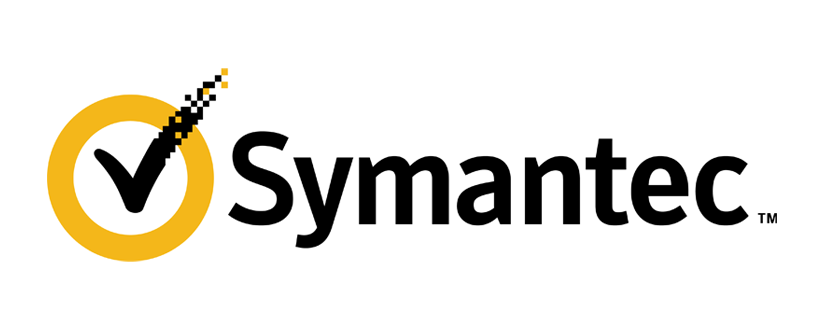

 (всего оценок: 13, средняя: 4,54 из 5)
(всего оценок: 13, средняя: 4,54 из 5)